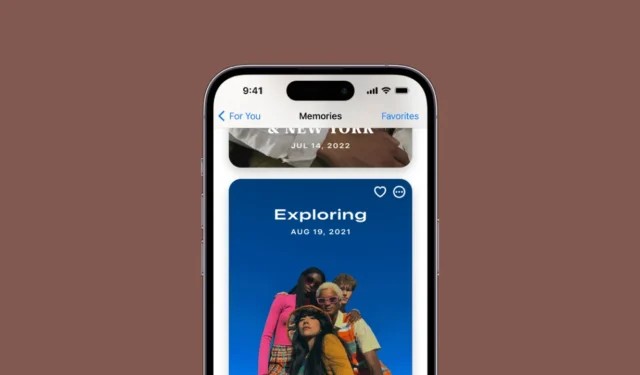
L’application de galerie par défaut de l’iPhone, Photos, est plus intelligente que vous ne le pensez. Il fournit non seulement des fonctionnalités de gestion de photos/vidéos, mais également quelque chose appelé Memories.
L’application Memories on Photos est essentiellement une fonctionnalité qui reconnaît les événements, les lieux et les personnes dans la photothèque de votre iPhone pour générer un Memory Mix.
Qu’est-ce que Memory Mix dans l’application Photos ?
L’application Photos de votre iPhone reconnaît les personnes, les lieux et les événements de votre bibliothèque et les présente dans des collections organisées appelées Souvenirs.
Avant iOS 17, l’application Photos ne pouvait générer des souvenirs qu’à l’aide d’images stockées dans votre bibliothèque, mais Apple a désormais étendu cette fonctionnalité pour inclure également des vidéos.
Ce qui est plus intéressant, c’est que les dernières mises à jour iOS vous permettent également de modifier vos souvenirs pour les rendre encore plus personnels.
Avant de commencer
- Avant de commencer, vous devez vous assurer de ces éléments :
- Assurez-vous que la dernière version d’iOS est installée sur votre iPhone.
Si vous souhaitez mettre à jour vos souvenirs sur tous les appareils Apple, connectez-vous à iCloud avec le même identifiant Apple sur tous les appareils, puis activez iCloud Photos.
Comment ajouter des photos et des vidéos aux souvenirs ?
Même si iOS 17 fait un excellent travail en transformant vos images et vidéos existantes en souvenirs, il reste encore des améliorations à apporter.
Si vous le souhaitez, vous pouvez choisir les photos qui apparaissent en mémoire, ajouter ou supprimer des photos suggérées ou choisir des photos et des vidéos directement dans votre bibliothèque.
1. Pour ajouter des photos et des vidéos à Memories, lancez l’ application Photos sur votre iPhone.

2. Lorsque l’application Photos s’ouvre, passez à l’ onglet Pour vous en bas.

3. Ensuite, appuyez sur la vignette Souvenirs que vous souhaitez modifier.
4. Sur l’écran suivant, appuyez sur les trois points dans le coin supérieur droit.

5. Dans le menu qui apparaît, sélectionnez Gérer les photos .

6. Sélectionnez les photos ou vidéos que vous souhaitez inclure dans le montage mémoire.

7. Pour appliquer les modifications, appuyez sur Terminé dans le coin supérieur droit.

8. Si vous souhaitez réorganiser la position de la photo/vidéo, appuyez sur l’ icône Grille dans le coin inférieur droit.

9. Pour repositionner la photo/vidéo, vous devez appuyer longuement sur les éléments. Une fois sélectionné, faites-le glisser pour le repositionner.
Comment supprimer des photos et des vidéos des souvenirs ?
Le mélange de mémoire créé par l’application Photos peut sembler génial, mais vous souhaiterez peut-être supprimer certaines images. Pour supprimer des photos et des vidéos de Memory Montage, suivez ces étapes.
1. Lancez l’ application Photos sur votre iPhone et ouvrez la mémoire que vous souhaitez modifier.
2. Appuyez sur les trois points dans le coin supérieur droit et sélectionnez Gérer les photos .

3. Vous pourrez désormais voir toutes les images/vidéos incluses dans la mémoire.
4. Vous devez désélectionner les photos/vidéos que vous ne souhaitez pas voir apparaître dans la mémoire. Une fois terminé, appuyez sur Terminé en haut à droite.

5. Vous pouvez également appuyer longuement sur Photo/Vidéo et sélectionner l’option Masquer de la mémoire .

Voici quelques étapes simples pour modifier les souvenirs sur l’application Photos pour iPhone. Vous pouvez également créer vos propres souvenirs avec l’application Photos et les partager avec vos amis et votre famille. Si vous avez besoin de plus d’aide sur ce sujet, faites-le-nous savoir dans les commentaires.





Laisser un commentaire